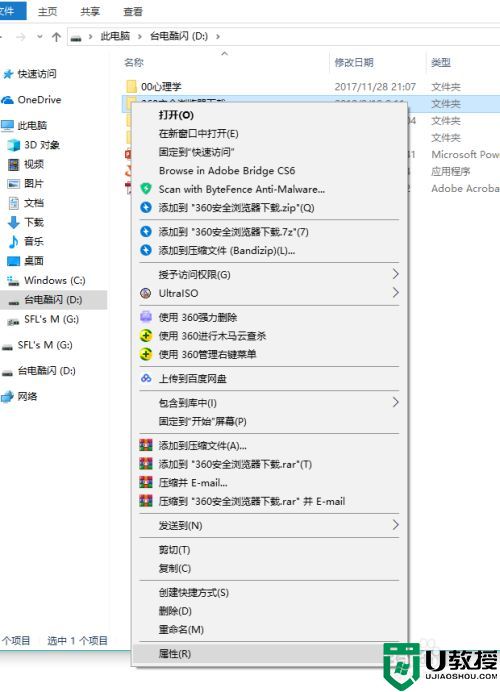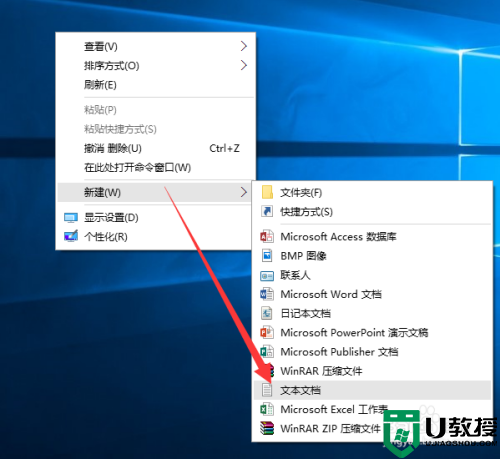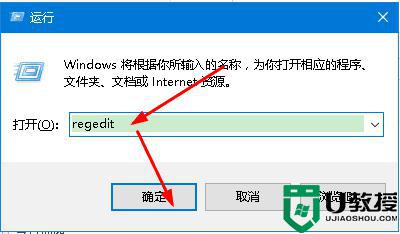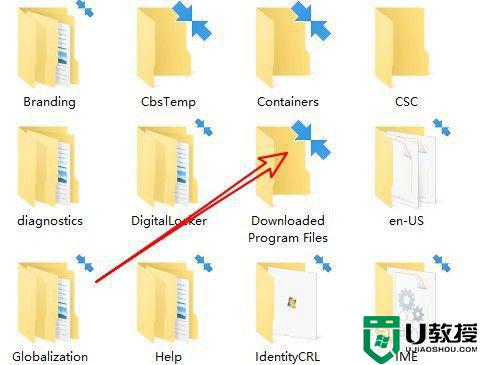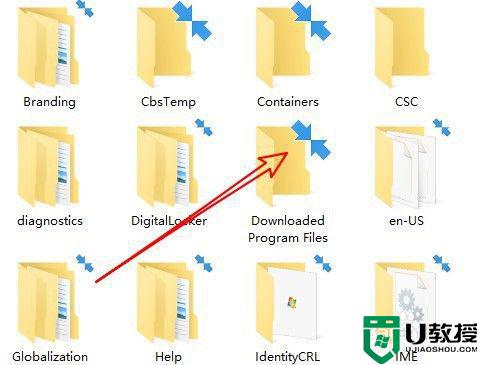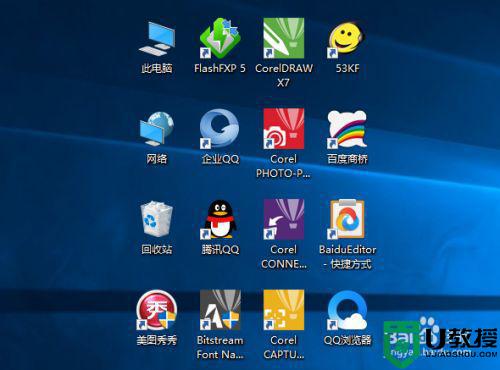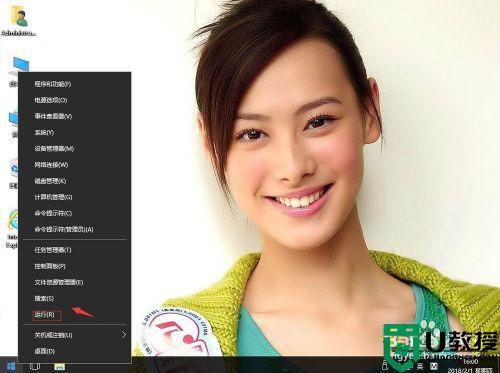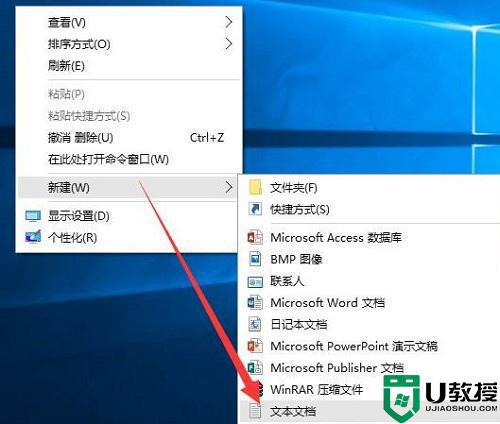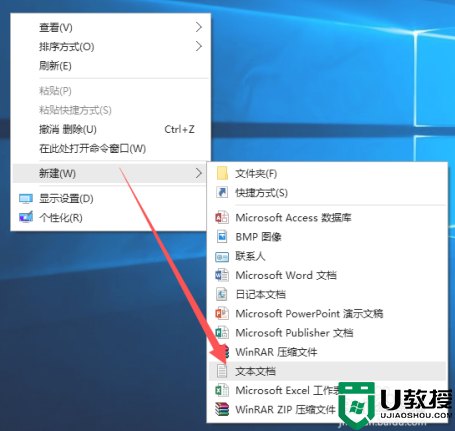win10如何去掉图标上的箭头 win10图标上的箭头怎么去掉
每当用户在win10装机版电脑上安装程序的时候,软件相应的快捷方式图标就会出现在桌面上,方便用户能够找到打开,可是对于win10系统中快捷方式图标中存在的小箭头标准,一些用户就想要将其去掉,那么win10如何去掉图标上的箭头呢?这里小编就来教大家win10图标上的箭头去掉设置方法。
推荐下载:w10系统64位下载
具体方法:
1、在桌面左下角的搜索中,搜索“运行”,并打开运行窗口。
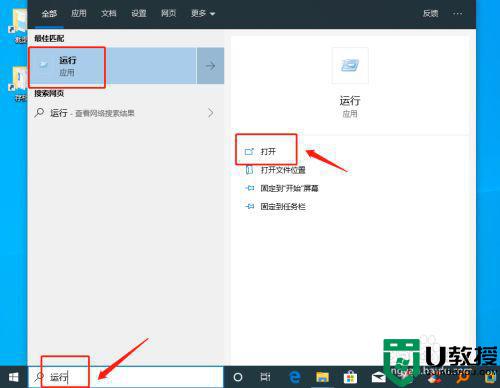
2、或者同时按住“Win+R”直接打开运行窗口。打开运行窗口后,输入“regedit”,点击“确定”进入“注册表编辑器”。
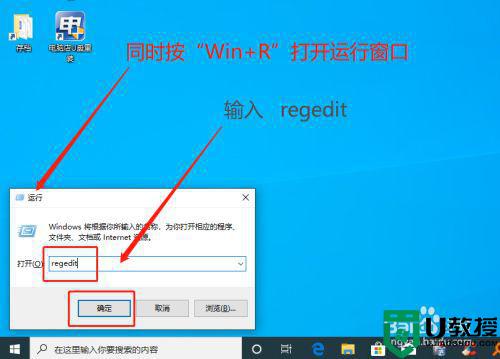
3、在“注册表编辑器”中,按照“计算机HKEY_CLASSES_ROOTlnkfile”路径依次展开。
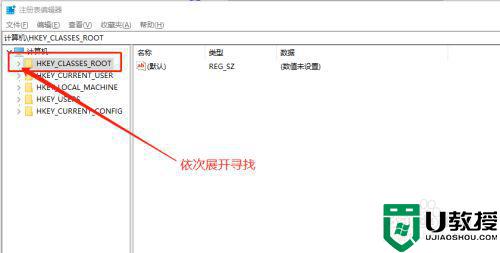
4、接着,在“注册表编辑器”中,按照“HKEY_CLASSES_ROOTpiffile”路径,依次展开,或者复制在定位,找到“IsShortcut”字符串值项,右击选中删除。
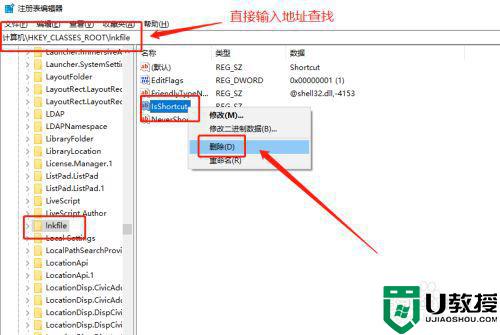
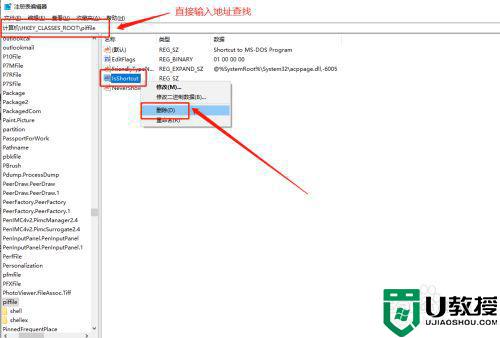
5、删除以上两项“IsShortcut”字符串值项后,重启电脑,随后电脑桌面快捷方式上的小箭头就会不见了
上述就是小编教大家的win10图标上的箭头去掉设置方法了,还有不懂得用户就可以根据小编的方法来操作吧,希望能够帮助到大家。